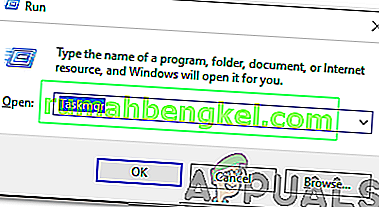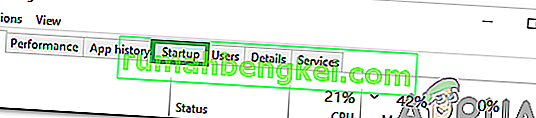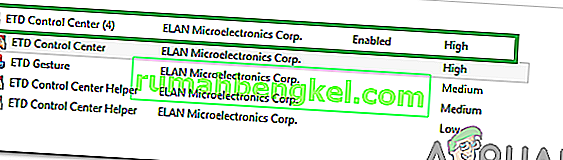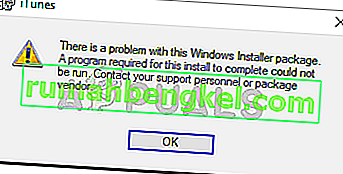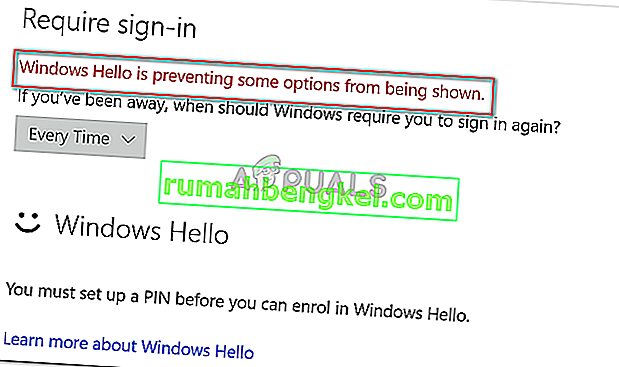Има много съобщения за „Център за контрол на ETD“, който се появява на екраните на потребителите и има много запитвания за функционалността и необходимостта от приложението. В тази статия ще ви насочим за приложението и ще ви информираме дали е безопасно да го деактивирате за постоянно.
Какво е ETD Control Center?
Центърът за управление на ETD е нещо като „драйвер“, който предоставя допълнителна функционалност на тъчпада на вашия лаптоп. Центърът за управление на ETD помага на потребителя да постигне операцията Multi Finger , подобна на тази на смартфон. Приложението обаче е подозрително, тъй като някои антивируси са го открили като потенциална заплаха за целостта на компютъра.

Центърът за управление на ETD може да се види във фонов режим чрез Task Manager, приложението работи под прикритието на „ etdctrl . exe “в диспечера на задачите. Той е разработен от „ELAN Microelectronics Corp“ и се предлага предварително инсталиран на повечето лаптопи с фирмения микрочип за тъчпада. Има някои съобщения за грешка „Центърът за управление на ETD не реагира“ при щракване върху изскачащия прозорец на приложението.

Трябва ли да бъде изтрит?
Въпреки че приложението увеличава функционалността на тъчпада, това не е наистина необходимо за ежедневната работа на тъчпада. Следователно е безопасно или напълно да премахнете приложението от компютъра си, или да го деактивирате напълно. Препоръчително е обаче да не го изтривате само в случай, че имате нужда от допълнителната функционалност, предоставена от него и деактивирането му при стартиране ще свърши работа.
Как да деактивирам контролния център на ETD?
Тъй като е напълно безопасно да деактивирате приложението, без да губите функционалност на тъчпада, ще предотвратим автоматичното стартиране на приложението, когато компютърът се стартира. За това:
- Натиснете „ Windows “ + „ R “, за да отворите подканата „ Run “.
- Въведете „ Taskmgr “ и натиснете „ Enter “.
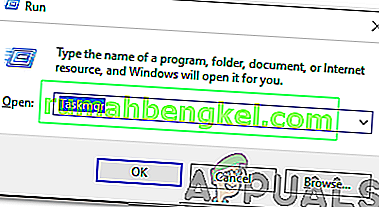
- Кликнете върху раздела „ Стартиране “ в горната част.
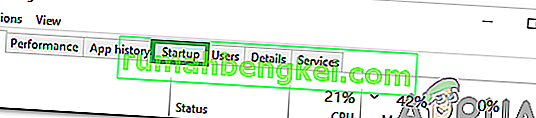
- Превъртете надолу и кликнете върху „ ETD Control Center “ в списъка.
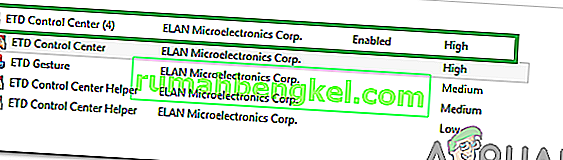
- Изберете бутона „ Деактивиране “ в долния десен ъгъл на прозореца.
- Затворете диспечера на задачите и програмата ще бъде деактивирана от автоматично стартиране при стартиране.